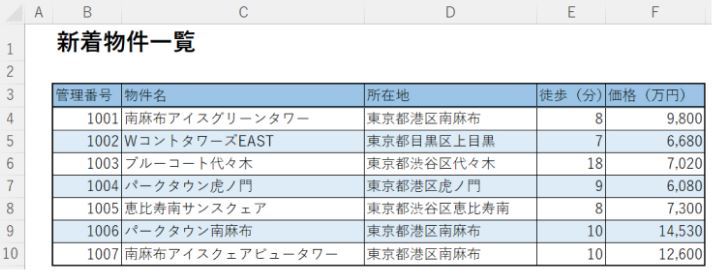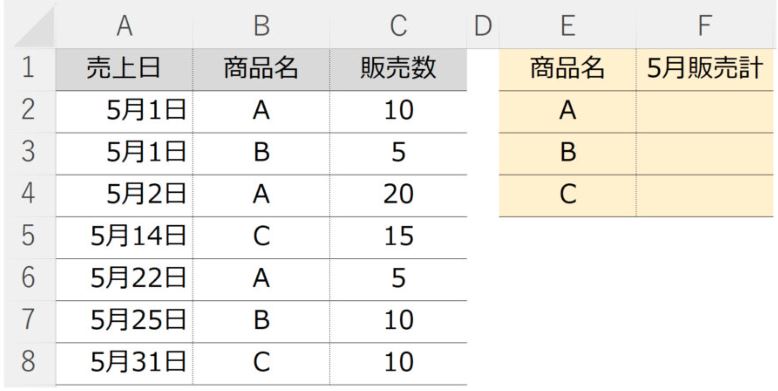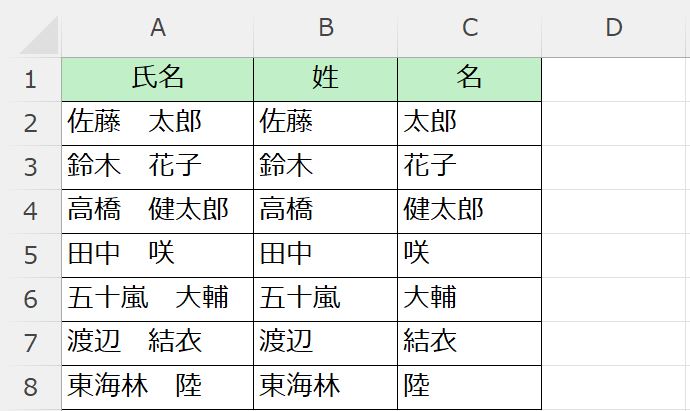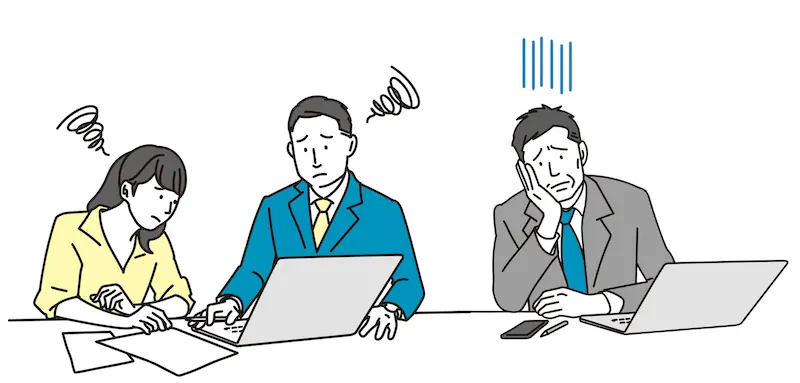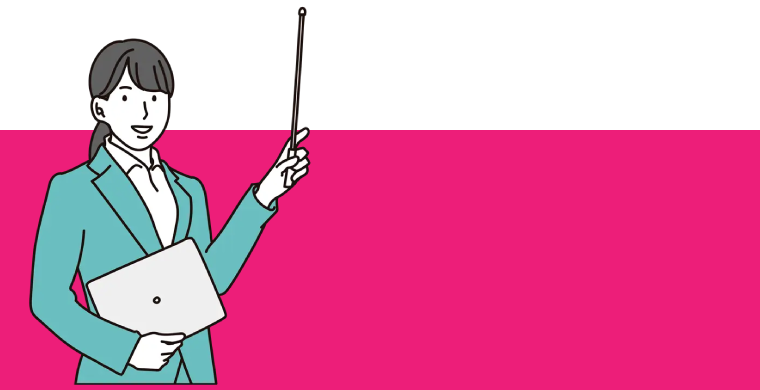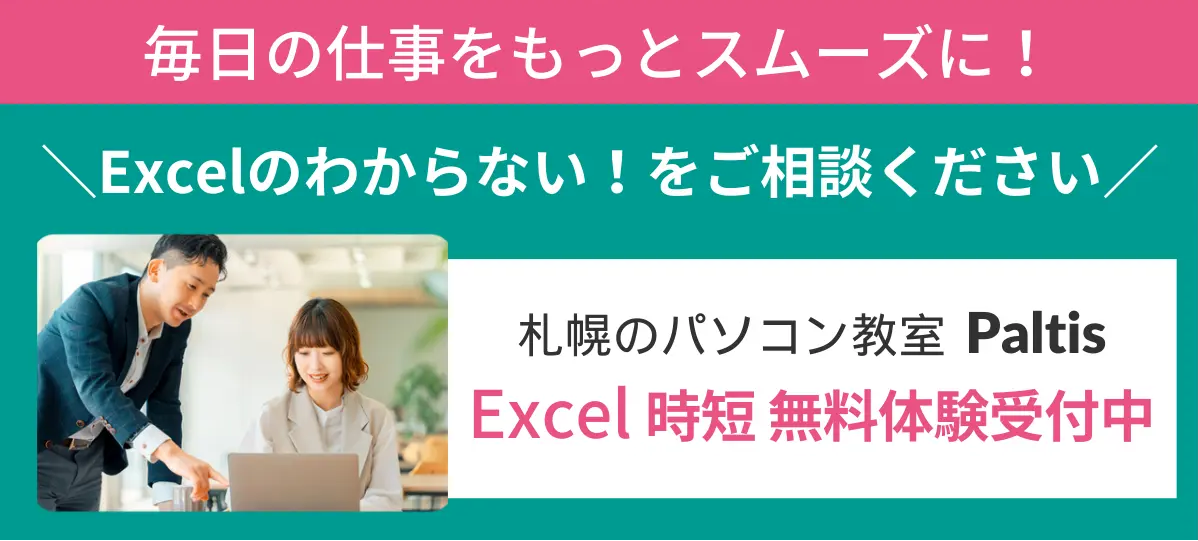エクセル時短_無料体験レッスン受付中

エクセル業務でこんなお悩み、ありませんか?
✓何となくできるけど、なんか違う。もっと効率の良い方法がある気がする
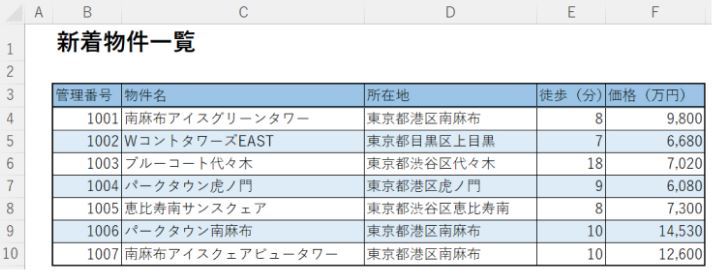
見やすくわかりやすい表は作れる、でも時間がかかっている
✓関数に挫折・・・手計算で何とかしている
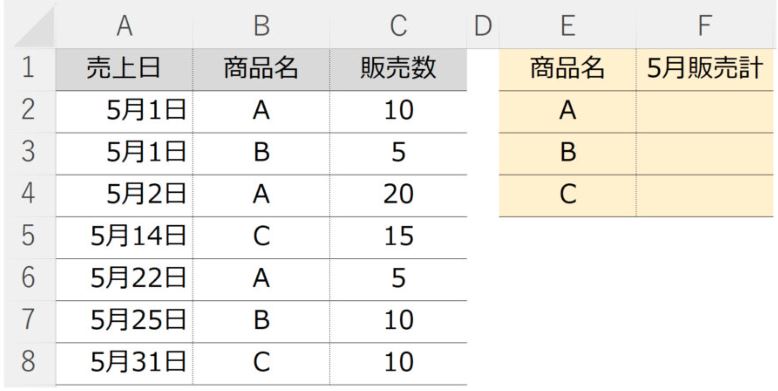
商品ごとに販売数を自動計算したいが、関数がわからない…
✓毎月、同じ作業を繰り返しているが時間がかかっている
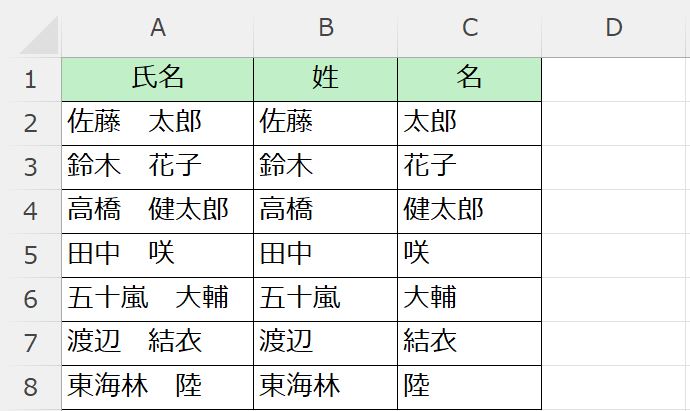
氏名を姓と名に分けるのに永遠にコピペを繰り返している
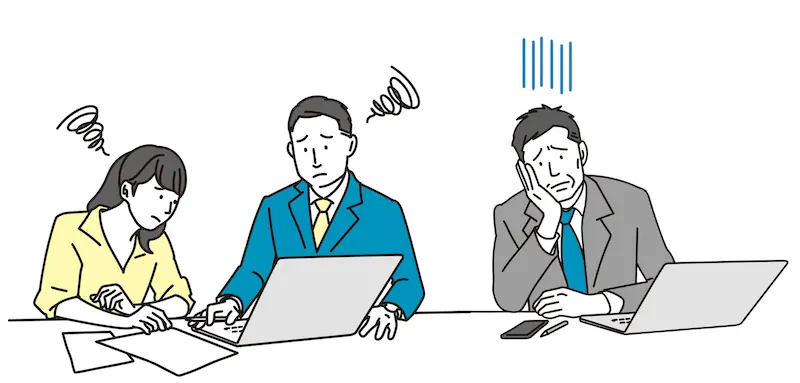
もう少し
エクセルが使いこなせたら
もっと早く片付くはずなのに
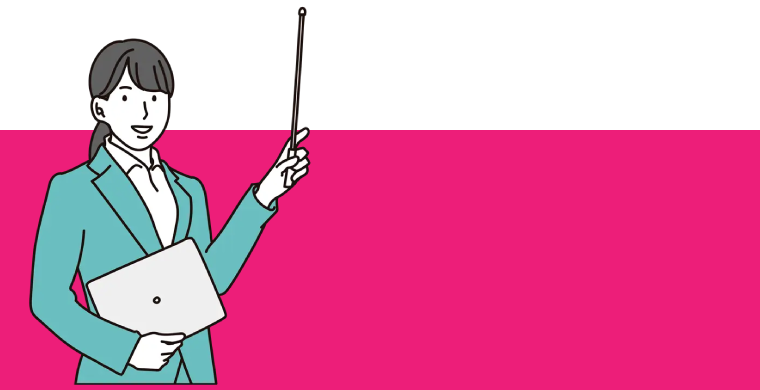
そのお悩み
パルティスが
解決します!
見やすい表が一瞬でできる!
表作りがラクになるExcel時短術
テーブル機能を覚えるだけで、伝わる・見やすい表がすぐ作れるようになります!
売上表が秒で完成!
SIMIF関数を使った賢い集計術
SUMIFを活用し、販売・売上データをサクッと完成。毎月の集計業務を秒で終わらせます!
もう手入力しない!フラッシュ
フィルで作業時間を大幅カット
フラッシュフィル活用で、姓と名の分割もラクラク完了!単純な繰り返し作業に時間はかけない!
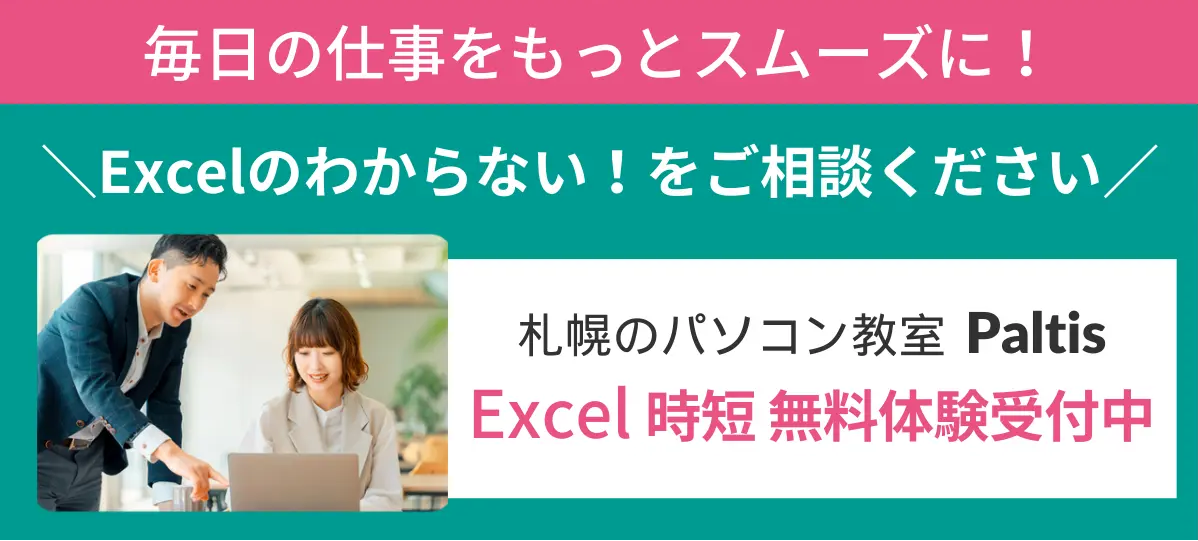
もっと業務を効率化したいあなたへおすすめの講座
Excelマクロ・VBAコース

- Excelの限界を突破!業務効率を劇的に改善
繰り返し作業を自動化し、作業時間を大幅短縮!初心者でもわかりやすいカリキュラムで、仕事に直結するExcelマクロ・VBAスキルを習得できます。
- 詳しくはこちら
札幌で選ぶならココ!パルティスが選ばれる理由


40年の実績と信頼
札幌で40年、地域に根ざした信頼と実績。豊富な指導経験で、一人ひとりに最適な学びを提供します。

初心者から実務レベルまで対応
未経験者も安心!基礎から実践的なスキルまで段階的に学べるから、仕事や趣味、学び直しにも活かせます。

個別指導&オーダーメイドカリキュラム
学習目的や経験やスキルに合わせた個別カリキュラムを作成。質問しやすい環境で、自分のペースで無理なく学べます。

時計台前!札幌駅&大通り駅からも通いやすい
札幌駅から徒歩5分、大通駅から徒歩5分。チカホ9番出口すぐで、仕事帰りや買い物のついでにも立ち寄れます。

法人・企業研修の実績多数!
多くの企業に選ばれる実践的な講習内容で、現場で役立つスキルが確実に身につきます。仕事の効率化や成果向上にも直結!

自分のペースで学べる予約システム
予約が取りやすく、予定変更も柔軟に対応。忙しい方や不規則なスケジュールの方も安心して通えます。
- パソコンスクール パルティスへの
お問合せはこちらから
-

営業時間平日 10:00~21:00/ 土日 10:00~15:00
 札幌のパソコン教室
札幌のパソコン教室